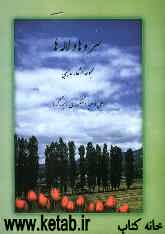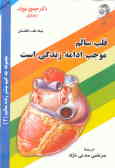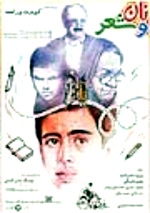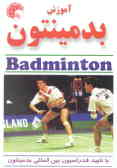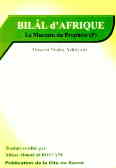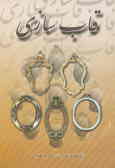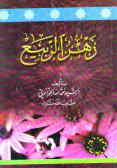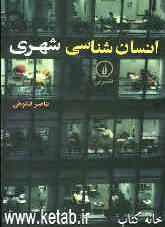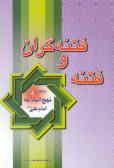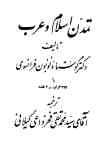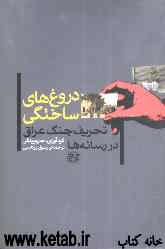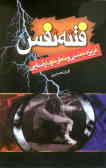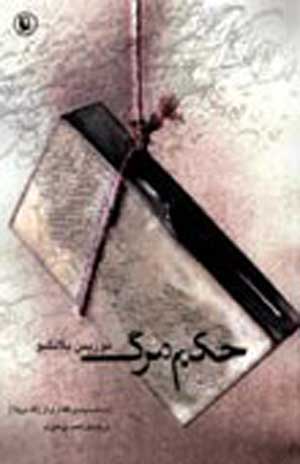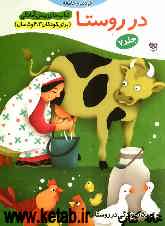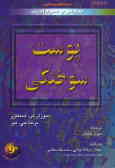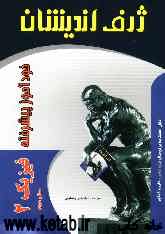پنجشنبه, ۲۳ اسفند, ۱۴۰۳ / 13 March, 2025
مجله ویستا
تنظیمات bios
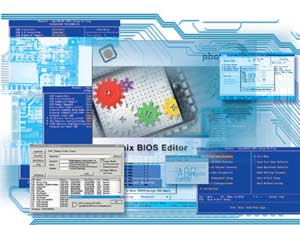
پس از وارد شدن به برنامهی Setup، با كلیدهای جهتدار بر روی پارامترBIOS Features رفته و كلید Enter را فشار دهید. با این عمل تعدادی انتخاب ظاهر میشود. انتخابهای موجود در این قسمت به ترتیب زیر است:
● Virus Warning
اگر این انتخاب بر روی ویژگی Enabled تنظیم شود در آن صورت وقتی برنامهای در تلاش برای نوشتن بر روی بخش راهانداز (Boot Sector) یا جدول پارتیشنبندی درایو هارد باشد، كاربر پیغام هشداری را دریافت میكند. پس از دریافت پیغام هشدار میدانید كه باید یك برنامهی ضدویروس را اجرا كنید. تنظیم پیشفرض برای این انتخاب Disabled میباشد. توجه داشته باشید كه فعال بودن این ویژگی موجب میشود كه پیغام هشدار را تنها وقتی در مرحلهی راهاندازی قرار دارید دریافت كنید نه وقتی كه ویندوز در حال اجرا شدن است.
توجه: قبل از نصب یك سیستم عامل جدیدباید این ویژگی را غیرفعال نمایید.
● CPU Internal Cache
این انتخاب فعال بودن حافظهی پنهانی داخل CPU را نشان میدهد. بنابراین باید بر روی ویژگی Enabled قرار گیرد.
● Processor Number Featur این انتخاب نیز میتواند بر روی Enabled و Disabled تنظیم شود. فعال بودن انتخاب مذكور به این معناست كه شماره سریال پردازشگر میتواند توسط نرمافزار ویژهای خوانده شود. این انتخاب را در صورتی میتوانید ببینید كه سیستمتان به پردازشگر پنتیوم ۳ اینتل مجهز باشد.
● Quick Power on Self Test
این انتخاب نیز میتواند بر روی ویژگی Enabled و Disabled تنظیم شود. اگر انتخاب مذكور بر روی ویژگی Disabled تنظیم شود در آن صورت زمان بیشتری صرف انجام عملیات ۱ POST خواهد شد.
● Boot From LAN First
اگر این انتخاب فعال باشد در آن صورت BIOS سعی میكند به جای راهاندازی شدن از طریق درایو دیسكسخت موجود بر روی آن سیستم، از طریق سرویسدهندهی شبكهی محلی راهاندازی شود. البته این در صورتی است كه كنترلكنندهی شبكه از این ویژگی پشتیبانی نماید.
● Boot Seqence
اگر این انتخاب بر روی تنظیمات پیشفرض خود باشد در آن صورت BIOS در ابتدا تلاش میكند كه سیستم را از درایو A راهاندازی نماید اگر موفق نشد سپس به سراغ درایو C میرود. شما میتوانید ترتیب دیگری را برای تلاشBIOS هنگام راهاندازی سیستم انتخاب كنید.
ترتیبهای انتخابی شما یكی از این حالتها خواهد بود:
A-C-SCSI، C-A-SCSI، CDROM-A C-، CDROM-C-A،D-A-SCSI ، E-A-SCSI، فقط C ، F-A-SCSI ، SCSI-A-C ، SCSI-C-A و LS۱۲۰-C .
● VGA Boot From
اگر در سیستم شما دو كنترلكنندهی تصویری وجود داشته باشد با استفاده از این انتخاب میتوانید كنترلكنندهای كه سیستم باید از آن استفاده كند را معین كنید.
● Boot Up NumLock Status
با انتخاب این گزینه، شما میتوانید تصمیم بگیرید كه آیا كلید NumLock با روشن شدن سیستم فعال شود یا خیر؟ اگر میخواهید كلید NumLock با روشن شدن سیستم فعال گردد ویژگی Bootup NumLockرا بر روی On تنظیم كنید، در غیر این صورت میتوانید ویژگی Off را برای آن انتخاب نمایید.
● Security Options
برای این انتخاب میتوانید از بین دو ویژگی Setup یا System یكی را انتخاب كنید. اگر ویژگی System را انتخاب نمایید در آن صورت هم برای راهاندازی سیستم و هم برای اجرا شدن Setup باید كلمهی عبور وارد كنید. اما اگر ویژگیSetup را انتخاب نمایید در آن صورت فقط برای اجرای برنامهی Setup به كلمهی عبور نیاز خواهید داشت.
در حقیقت تنظیمات Setupی كه اكنون داخل آن هستید با وارد كردن كلمهی عبور مدیر سیستم و یا كلمهی عبوری كه خودتان برای برنامهی Setup تعیین كرده بودید محقق شده است.
● PCI/VGA Palette Snoop
برای این انتخاب میتوانید یكی از دو ویژگی Disabled یا Enabled را تعیین كنید. تنظیمات این انتخاب هنگام استفاده از مانیتور به جای تلویزیون یا برای وقتی كه اجرای CD باعث به هم ریختن تصویر مانیتور میشود مورد استفاده قرار میگیرند. اگر كارتهایی چون كارت تلویزیون یا MPEG در سیستمتان به كار رفته است در آن صورت این انتخاب را بر روی ویژگی Enabled قرار دهید.
● Assign IRQ For VGA
با استفاده از این انتخاب میتوانید برای كنترلكنندهی VGA یك خط IRQ تعیین كنید.
OS Select For DRAM>۶۴MBبرای این انتخاب میتوانید یكی از دو ویژگی Non-OS۲ یا OS۲ را انتخاب كنید. اگر سیستم شما بیش از ۶۴ مگابایت حافظه دارد و سیستمعامل OS/۲ را اجرا میكند در آن صورت این انتخاب را بر روی ویژگی OS۲ تنظیم كنید. اگر سیستمتان از سیستمعامل دیگری استفاده میكند در آن صورت انتخاب مذكور را بر روی ویژگی Non-OS۲ تنظیم نمایید. توجه كنید كه اگر حافظهی سیستم شما كمتر از ۶۴ مگابایت باشد در آن صورت BIOS این انتخاب را نخواهد داشت.
HDD S.M.A.R.T. Capability اگر این انتخاب را بر روی Enabled تنظیم كنید در آن صورت به BIOS اجازه میدهید كه از پروتكل SMART استفاده كند. پروتكل SMART وقتی كه درایو دیسكسخت در حال خراب شدن است كاربر را از این موضوع مطلع میسازد. به این ترتیب كاربر فرصت لازم برای اتخاذ تصمیم مناسب را در اختیار دارد.
● Report No FDD Win۹۵
در ویندوز۹۵ وقتی درایو فلاپی در سیستم وجود ندارد برای ایجاد سازگاری با مشخصهی Windows ۹۵ Logo بر روی این انتخاب رفته و پس از انتخاب گزینهی Yes و ظاهر شدن عبارت IRQ۶، در صفحهیIntegrated Peripherals برای فیلد Onboard FDC Controller ویژگی Disabled را انتخاب نمایید.
منبع : کامپیوتر جوان
ایران مسعود پزشکیان دولت چهاردهم پزشکیان مجلس شورای اسلامی محمدرضا عارف دولت مجلس کابینه دولت چهاردهم اسماعیل هنیه کابینه پزشکیان محمدجواد ظریف
پیاده روی اربعین تهران عراق پلیس تصادف هواشناسی شهرداری تهران سرقت بازنشستگان قتل آموزش و پرورش دستگیری
ایران خودرو خودرو وام قیمت طلا قیمت دلار قیمت خودرو بانک مرکزی برق بازار خودرو بورس بازار سرمایه قیمت سکه
میراث فرهنگی میدان آزادی سینما رهبر انقلاب بیتا فرهی وزارت فرهنگ و ارشاد اسلامی سینمای ایران تلویزیون کتاب تئاتر موسیقی
وزارت علوم تحقیقات و فناوری آزمون
رژیم صهیونیستی غزه روسیه حماس آمریکا فلسطین جنگ غزه اوکراین حزب الله لبنان دونالد ترامپ طوفان الاقصی ترکیه
پرسپولیس فوتبال ذوب آهن لیگ برتر استقلال لیگ برتر ایران المپیک المپیک 2024 پاریس رئال مادرید لیگ برتر فوتبال ایران مهدی تاج باشگاه پرسپولیس
هوش مصنوعی فناوری سامسونگ ایلان ماسک گوگل تلگرام گوشی ستار هاشمی مریخ روزنامه
فشار خون آلزایمر رژیم غذایی مغز دیابت چاقی افسردگی سلامت پوست